Cómo transferir notas de voz de su iPhone a su computadora

La aplicación de notas de voz incluida con su iPhone es una forma conveniente de grabar mensajes de voz rápidos, o cualquier otra cosa que pueda escuchar. Los memos de voz normalmente permanecen en su iPhone, pero puede moverlos a su computadora a través de la función Compartir o a través de iTunes.
Opción uno: envíe notas de voz individuales a su computadora
RELACIONADO: Cómo crear notas de voz en su iPhone
La función Compartir le permite enviar notas de voz individuales desde la aplicación Memos de voz a otros servicios. Por ejemplo, puede tomar una nota de voz y compartirla en la aplicación de Correo para enviarla por correo electrónico a usted o a otra persona.
También puede compartir la nota de voz en un servicio como Dropbox, Google Drive o Microsoft OneDrive. en tu teléfono. O bien, si tiene una Mac, la función Compartir también le permitirá usar AirDrop para enviar el archivo de notas de voz directamente desde su iPhone a su Mac.
Para usar esta función Compartir, abra la aplicación Notas de voz, toque la nota que desea compartir, y toque el botón Compartir para comenzar. Este botón se parece a un cuadro con una flecha hacia arriba que sale de él.
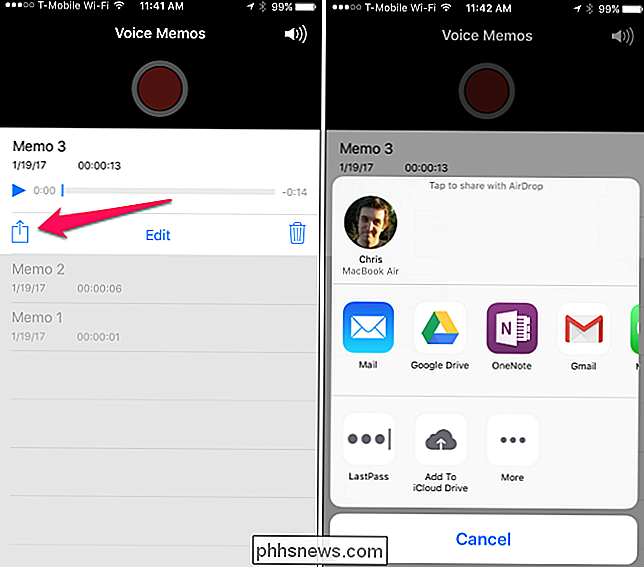
Seleccione el servicio que desea compartir; por ejemplo, seleccione Correo para enviar por correo electrónico la nota de voz. Si envía la nota por correo electrónico a su propia dirección de correo electrónico, puede abrir su correo electrónico en su PC y Mac y descargar el archivo.
Desplácese hacia la derecha y toque "Más" para ver los servicios adicionales que puede habilitar. Para usar un servicio, su aplicación debe estar instalada en su teléfono. Por ejemplo, para usar Dropbox, debe tener la aplicación Dropbox en su iPhone.
Repita este proceso para cada nota de voz que quiera compartir.
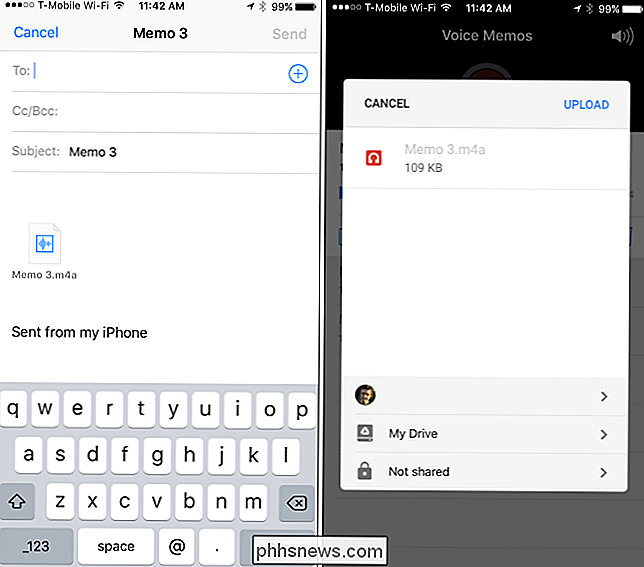
Opción dos: sincronice todas las notas de voz con su computadora a través de iTunes
Si usa notas de voz con frecuencia y desea mover varias notas de voz a la vez a su PC o Mac, puede usar iTunes para sincronizar automáticamente nuevas notas de voz a su computadora. En una PC con Windows, deberá descargar e instalar iTunes para hacer esto. iTunes viene incluido en Macs.
Conecta tu iPhone a tu PC o Mac usando el cable USB incluido. Este es el mismo cable que usa para cargar su iPhone.
Ubique su iPhone en el panel izquierdo de iTunes. Haga clic con el botón derecho y seleccione "Sincronizar" en Windows. En una Mac, mantenga presionada la tecla Comando y haga clic en ella en su lugar.
Si no ha conectado previamente su iPhone a iTunes en esa computadora, tendrá que desbloquear su iPhone y presionar "Confiar" para confiar en la computadora. Siga las instrucciones en iTunes.
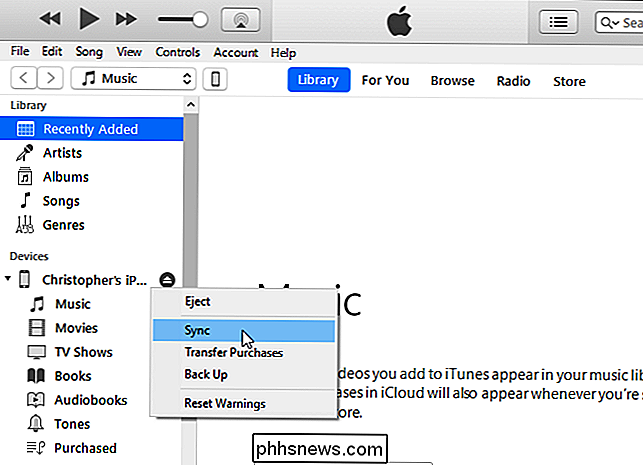
iTunes le informará que hay nuevas notas de voz y le preguntará si desea copiarlas a su PC. Haga clic en "Copiar notas de voz" para continuar.
En el futuro, puede volver a conectar su iPhone a su computadora, sincronizar en iTunes y sincronizar con su iPhone para copiar cualquier nueva nota de voz en su PC o Mac.
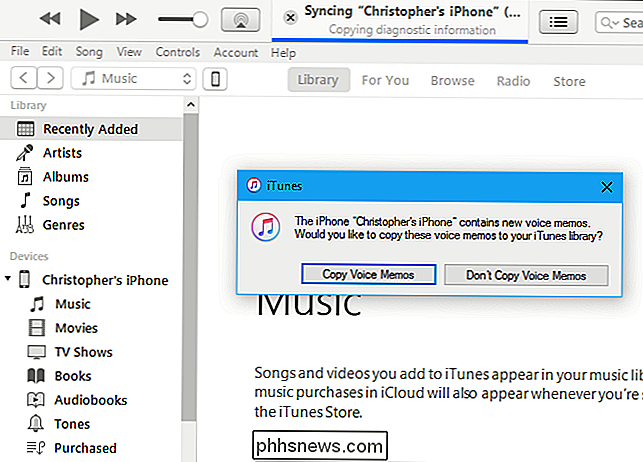
Estos las notas de voz se almacenan como archivos de audio en su computadora.
En Windows, vaya aC: Users NAME Music iTunes iTunes Media Notas de vozen el Explorador de archivos.
En macOS , diríjase a/ Users / NAME / Music / iTunes / iTunes Media / Notas de vozen Finder.
Aquí encontrará todas sus notas de voz, nombradas de acuerdo con la fecha y la hora en que se grabaron . Están en formato .m4a, o audio MP4. Estos archivos se pueden abrir en iTunes, la aplicación Música de Windows 10, VLC y muchos otros reproductores multimedia comunes.
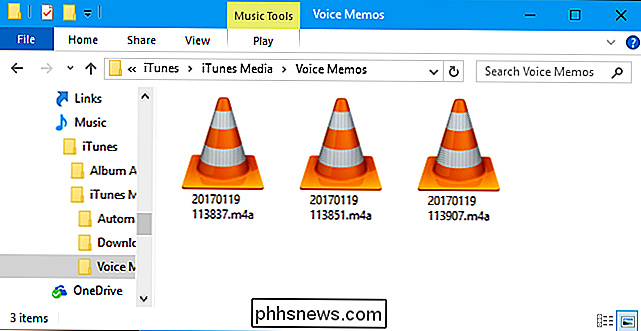

Cómo deshabilitar el filtro de palabras obscenas En el Asistente de Google
De forma predeterminada, el Asistente de Google filtrará las palabras incorrectas que no quiera usar delante de los niños. Es la opción más segura, pero para los adultos que prefieren un lenguaje un poco más picante, es posible que desee desactivar el filtro *! @ $ Ing. El filtro de blasfemia de Google es extrañamente inconsistente.

Omita el eco de Amazon: Amazon Tap es más barato y mejor
El Amazon Tap cuesta $ 50 más barato que el eco de tamaño completo , y gracias a una actualización reciente, puede usarlo en el modo de manos libres al igual que su contraparte más cara. Incluso es portátil, así que puedes llevarlo contigo. Entonces, en este punto, hay muy pocas razones para comprar el Echo de tamaño completo, cuando el Tap es más barato y más útil.


